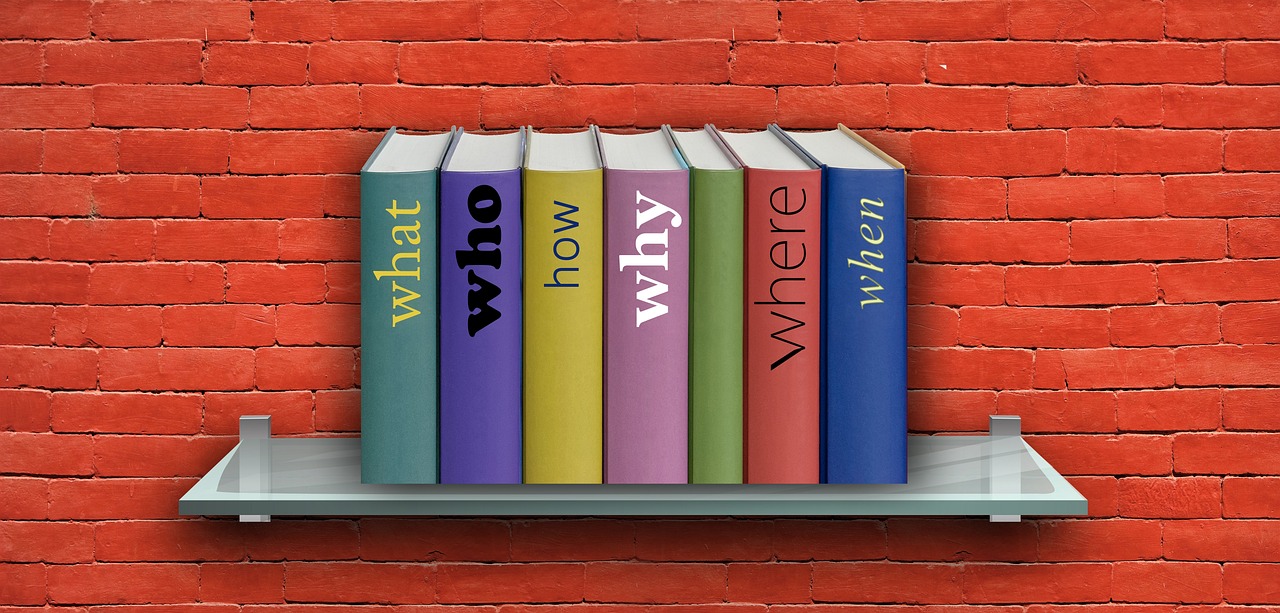스마트폰을 사용하다 보면 기본 앱들이 자주 눈에 띄지만, 필요하지 않은 앱들은 오히려 불편함을 줄 수 있습니다. 이러한 기본 앱들은 일반적으로 삭제가 불가능하다고 알려져 있지만, 몇 가지 방법을 통해 제거할 수 있는 경우도 있습니다. 이 글에서는 기본 앱을 삭제하는 방법에 대해 알아보겠습니다. 스마트폰의 효율성을 높이고 원하는 사용자 경험을 만들기 위해 필요한 정보를 제공해 드릴 예정입니다. 정확하게 알려드릴게요!
기본 앱 삭제의 필요성
기본 앱이란 무엇인가?
기본 앱은 스마트폰에 미리 설치되어 있는 애플리케이션으로, 운영 체제와 함께 제공됩니다. 이러한 앱들은 사용자가 필요로 할 수 있는 다양한 기능을 제공하지만, 모든 사용자가 이 앱들을 필요로 하는 것은 아닙니다. 예를 들어, 특정 소셜 미디어 앱이나 뉴스 앱은 일부 사용자에게는 쓸모가 없을 수 있습니다.
불필요한 기본 앱의 문제점
필요하지 않은 기본 앱이 스마트폰에 존재하면 화면이 복잡해지고, 원하는 앱을 찾는 데 어려움을 겪을 수 있습니다. 또한, 이러한 앱들이 백그라운드에서 실행되면 배터리 소모와 데이터 사용량이 증가할 수 있어 사용자 경험에 부정적인 영향을 미칠 수 있습니다.
효율적인 스마트폰 사용을 위한 방법
스마트폰의 효율성을 높이기 위해서는 불필요한 기본 앱을 삭제하거나 비활성화하는 것이 중요합니다. 이를 통해 더 깔끔하고 사용자 친화적인 환경을 만들 수 있으며, 필요한 기능만 남겨두어 더욱 원활한 사용이 가능합니다.
안드로이드에서 기본 앱 삭제하기
설정 메뉴 접근하기
안드로이드 기기에서 기본 앱을 삭제하려면 먼저 설정 메뉴에 접근해야 합니다. 홈 화면에서 ‘설정’ 아이콘을 찾아 클릭하면 다양한 설정 옵션이 나타납니다. 여기서 ‘앱’ 또는 ‘애플리케이션’ 항목을 선택합니다.
앱 목록에서 선택하기
앱 목록에서 삭제하고자 하는 기본 앱을 찾아 클릭합니다. 이때 각 앱의 정보와 함께 ‘사용 중’ 또는 ‘비활성화’ 버튼이 보입니다. 여기서 비활성화를 선택하면 해당 앱은 더 이상 실행되지 않지만, 완전히 삭제되지는 않습니다.
비활성화 후 효과 확인하기
비활성화한 후에는 해당 앱이 더 이상 홈 화면이나 애플리케이션 목록에 나타나지 않게 됩니다. 이렇게 하면 화면이 깔끔해지고, 불필요한 알림이나 업데이트가 발생하지 않아 편리함을 느낄 수 있습니다.
아이폰에서 기본 앱 삭제하기
설정 메뉴 열기
아이폰에서는 설정 메뉴를 열어야 합니다. 홈 화면에서 ‘설정’ 아이콘을 찾아 클릭하여 설정 페이지로 이동합니다. 여기서 ‘일반’ 항목으로 들어갑니다.
아이폰 기본앱 관리하기
일반 항목 내에서 ‘아이폰 저장 공간’ 또는 ‘저장 공간 및 iCloud 사용량’ 옵션을 선택합니다. 이곳에서는 설치된 모든 애플리케이션 목록과 함께 각 애플리케이션의 저장 공간 사용량도 확인할 수 있습니다.
삭제 가능한 기본앱 확인하기
삭제 가능한 기본앱은 일반적으로 아이폰 운영 체제 버전에 따라 다릅니다. 최신 버전에서는 몇몇 기본앱(예: 계산기, 메모 등)을 삭제할 수 있으며, 이를 통해 원하는 환경으로 맞춤 설정할 수 있습니다.
기본 앱 비활성화 방법
안드로이드 비활성화 방법
안드로이드 기기의 경우, 설정 메뉴에서 원하는 기본 앱을 선택한 후 ‘비활성화’ 버튼을 클릭하면 됩니다. 이렇게 하면 해당 앱은 더 이상 작동하지 않으며, 필요 시 다시 활성화할 수도 있습니다.
아이폰 비활성화 방법
아이폰에서는 특정 기본앱의 경우 완전히 삭제는 불가능하지만, 폴더에 넣거나 숨기는 방법으로 비슷한 효과를 얻을 수 있습니다. 이를 통해 홈 화면의 혼잡함을 줄일 수 있습니다.
비활성화 후 관리 팁
비활성화한 후에는 주기적으로 어떤 기능들이 여전히 필요한지 점검하는 것이 좋습니다. 필요 없는 기능은 계속해서 비활성화를 유지하고, 새로운 유용한 기능이나 애플리케이션으로 대체하는 것이 좋습니다.
| 방법 종류 | 세부 내용 | 효과성 |
|---|---|---|
| 안드로이드 비활성화 방법 | 설정 메뉴에서 ‘앱’ 항목으로 들어가고 원하는 기본 앱 선택 후 ‘비활성화’ 버튼 클릭. | 해당 앱이 작동하지 않으며 홈 화면 정리가 가능해짐. |
| 아이폰 저장 공간 관리 방법 | ‘설정’ > ‘일반’ > ‘아이폰 저장 공간’ 경로를 통해 설치된 모든 애플리케이션 확인 및 삭제 가능 여부 체크. | 불필요한 기본앱 제거를 통해 저장 공간 확보 및 성능 향상. |
| 폴더 활용법 (아이폰) | 삭제 불가능한 기본앱은 폴더에 넣어 숨김 처리하여 홈 화면 정리. | 홈 화면의 혼잡함 감소 및 필요한 기능만 쉽게 접근 가능. |
타사 애플리케이션 활용하기
대체 애플리케이션 찾기
스마트폰에서 제공하는 기본 애플리케이션 대신 사용할 수 있는 다양한 타사 애플리케이션들이 많이 존재합니다. 이러한 대체 애플리케이션들은 사용자 맞춤형 기능과 디자인으로 제공되어 더욱 편리하게 사용할 수 있습니다.
타사 애플리케이션 설치 방법 안내하기
구글 플레이 스토어나 애플 스토어를 통해 원하는 타사 애플리케이션을 검색하여 다운로드 할 수 있습니다. 설치 후에는 기존의 불필요한 기본앱 대신 새로운 대체 프로그램으로 사용할 수 있어 효율성을 높일 수 있습니다.
대체 프로그램 활용 시 주의사항
타사 프로그램은 보안 문제나 개인정보 유출 위험성이 있을 수 있으므로 신뢰할 만한 출처에서 다운로드하는 것이 중요합니다. 또한 리뷰나 평점을 참고하여 신중하게 선택해야 합니다.
결론 및 요약
스마트폰의 효율성을 높이고 개인 맞춤형 환경을 만들기 위해서는 불필요한 기본앱들을 삭제하거나 비활성화하는 것이 중요합니다. 안드로이드와 아이폰 각각의 방식에 따라 적절히 관리하며 필요한 기능만 남기는 것이 최선입니다.
마무리하는 순간
스마트폰 사용의 효율성을 높이기 위해서는 불필요한 기본 앱을 삭제하거나 비활성화하는 것이 필요합니다. 이를 통해 화면을 정리하고, 필요한 기능만 남겨 사용자 경험을 향상시킬 수 있습니다. 안드로이드와 아이폰 각각의 방법에 따라 효과적으로 관리하여 개인 맞춤형 환경을 만들어 보세요.
더 알고 싶은 정보
1. 기본 앱 비활성화 후에도 언제든지 다시 활성화할 수 있습니다.
2. 타사 애플리케이션 설치 시 보안 및 개인정보 보호에 유의해야 합니다.
3. 안드로이드와 아이폰의 기본 앱 삭제 가능 여부는 운영 체제 버전에 따라 다릅니다.
4. 주기적으로 설치된 앱을 점검하여 필요 없는 앱은 계속 비활성화하는 것이 좋습니다.
5. 각 플랫폼에서 제공하는 대체 애플리케이션의 리뷰를 참고하여 신뢰할 수 있는 프로그램을 선택하세요.
핵심 사항만 요약
불필요한 기본 앱을 삭제하거나 비활성화하여 스마트폰의 효율성을 높이는 것은 매우 중요합니다. 안드로이드와 아이폰 각각의 방법으로 관리하면서, 필요한 기능만 남기고 사용자 친화적인 환경을 조성하세요. 또한, 타사 애플리케이션 활용 시 보안 문제에 주의해야 합니다.
자주 묻는 질문 (FAQ) 📖
Q: 기본 앱을 삭제할 수 있나요?
A: 대부분의 기본 앱은 운영체제에 필수적이기 때문에 삭제할 수 없습니다. 그러나 일부 앱은 사용자가 제거할 수 있도록 허용됩니다.
Q: 기본 앱을 비활성화할 수 있나요?
A: 네, 많은 기본 앱은 비활성화할 수 있습니다. 설정 메뉴에서 해당 앱을 찾아 비활성화 옵션을 선택하면 됩니다.
Q: 기본 앱을 삭제하기 위해 루팅이 필요한가요?
A: 기본적으로 삭제할 수 없는 앱을 제거하려면 루팅이 필요합니다. 그러나 루팅은 기기의 보증을 무효화할 수 있으므로 주의해야 합니다.
Q: 기본 앱을 제거한 후 문제 발생 시 어떻게 하나요?
A: 기본 앱을 제거한 후 문제가 발생하면, 기기를 초기화하거나 백업에서 복원하여 원래 상태로 되돌릴 수 있습니다.
Q: 다른 방법으로 기본 앱을 대체할 수 있나요?
A: 네, 일반적으로 대체 앱을 설치하여 기본 앱 대신 사용할 수 있습니다. 예를 들어, 기본 웹 브라우저 대신 다른 브라우저를 다운로드하여 사용할 수 있습니다.